
Saat Anda membuat cadangan Windows 10 yang diinstal pada hard disk gaya MBR di Acronis True Image 2017 dan kemudian mengembalikan sistem ke komputer dengan UEFI diaktifkan, Acronis secara otomatis mengkonversi HDD ke standar GPT
Penulis Vladimir! Halo semuanya! Saat bekerja di versi baru Acronis True Image 2017, saya perhatikan satu fitur menarik: ketika membuat cadangan Windows 10 yang diinstal pada hard disk gaya MBR di Acronis True Image 2017 dan kemudian mengembalikan sistem ke disk gaya GPT, Acronis secara otomatis mengubah HDD ke standar GPT! Dengan kata sederhana, jika Anda ingin mengaktifkan antarmuka UEFI di BIOS Anda dan mengonversi disk (dari Windows 7, 8.1, 10 yang diinstal di komputer Anda) dari gaya MBR ke gaya GPT, maka cara termudah untuk mengimplementasikannya akan terlihat seperti ini. Kami memiliki komputer dengan dua hard drive, keduanya gaya MBR. Di BIOS, antarmuka UEFI dinonaktifkan. Manajemen Disk komputer saya.
Disk 0 - Disk (C :) dengan Windows 10 diinstal.
Disk 1 - Disk (E :) dengan file pribadi saya.
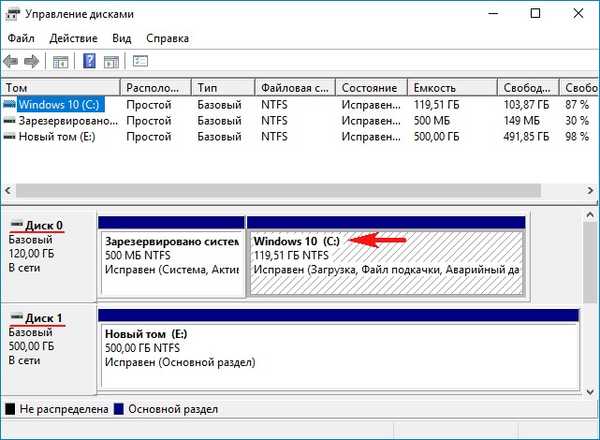
Kedua hard drive gaya MBR.
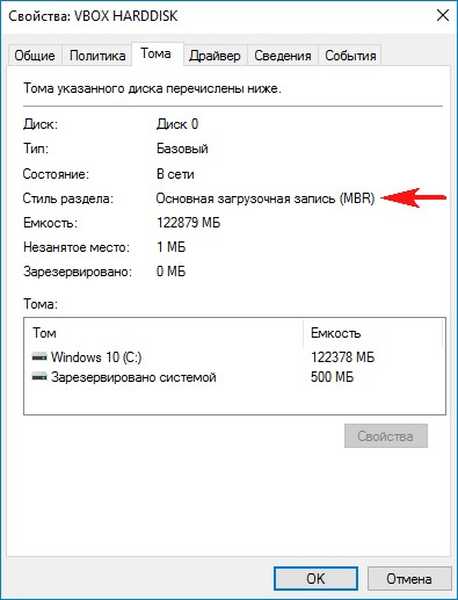
Pertama, dalam artikel ini, kami menginstal program Acronis True Image 2017 dan membuat salinan cadangan drive (C :) dengan Windows 10 diinstal, pada drive (E :).
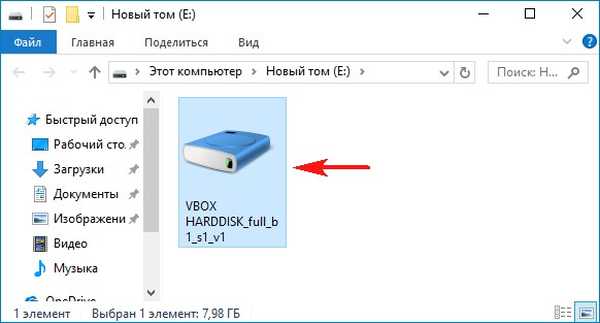
Kemudian, untuk artikel ini, kita perlu membuat flash drive UEFI yang dapat di-boot berdasarkan WINPE dengan Acronis True Image 2017. Jika Anda sudah memiliki flash drive dengan Acronis True Image 2016, maka itu akan berfungsi juga.
Kami me-reboot komputer dan masuk ke BIOS, di sana kami menyalakan antarmuka UEFI, jika Anda tidak tahu bagaimana melakukan ini, maka artikel ini dan yang ini akan membantu.
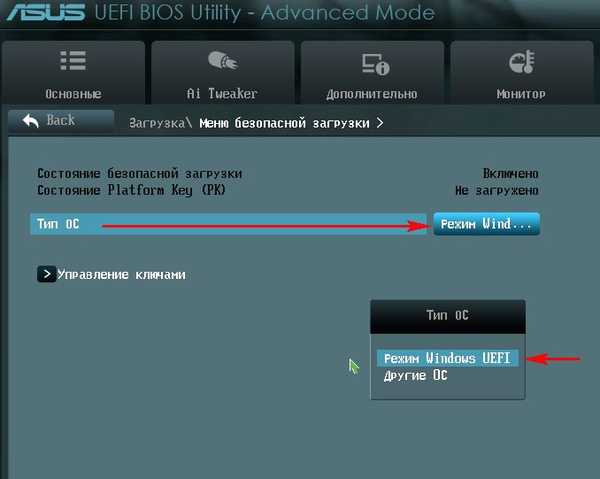
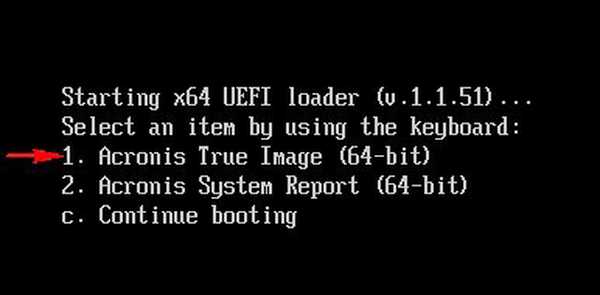
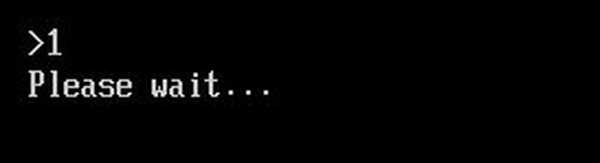
Pilih "Pemulihan." Disk.
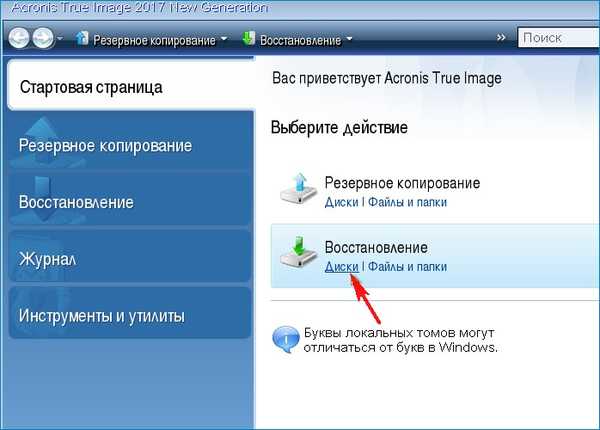
Untuk menemukan cadangan yang kami buat, klik tombol "Browse".
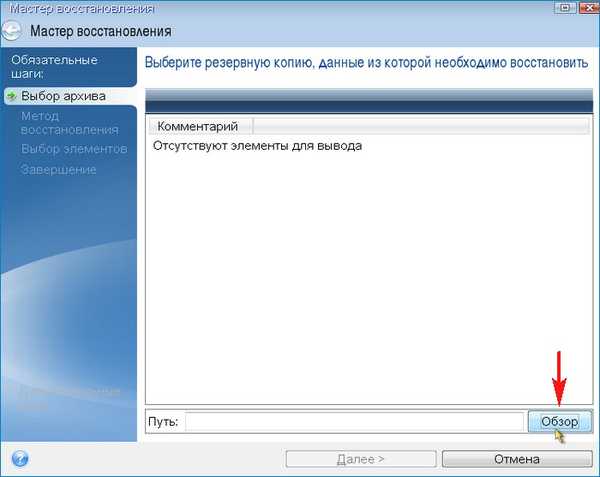
Salinan cadangan terletak di disk (E :), klik dua kali di atasnya dengan tombol kiri mouse.
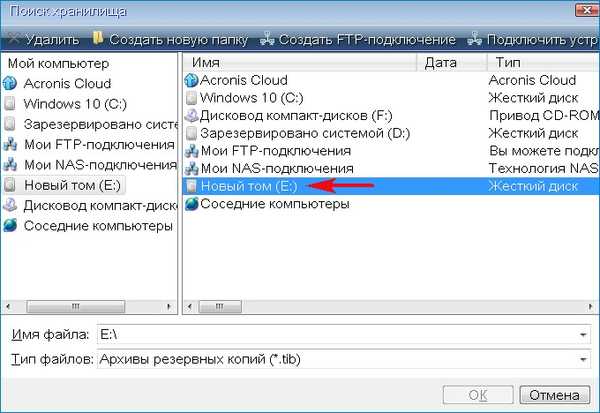
Pilih cadangan dengan tombol kiri mouse dan klik "OK"
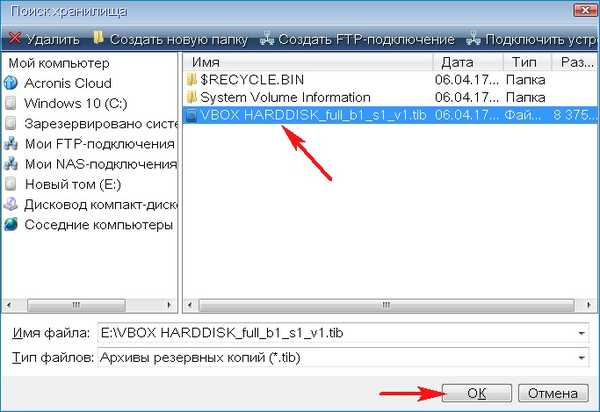
"Selanjutnya"
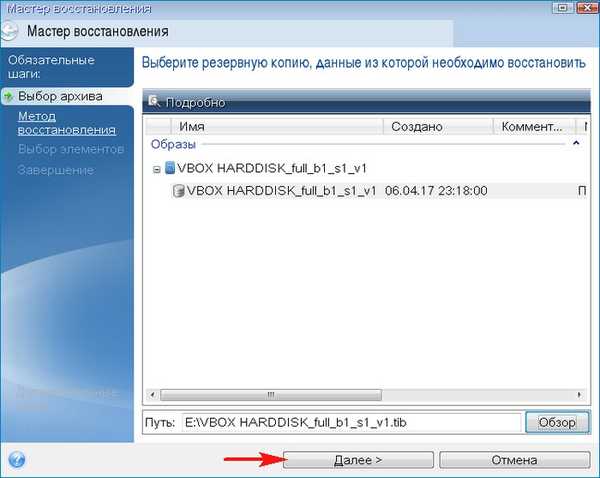
Kami menandai item "Pulihkan disk atau partisi" dan klik "Berikutnya"
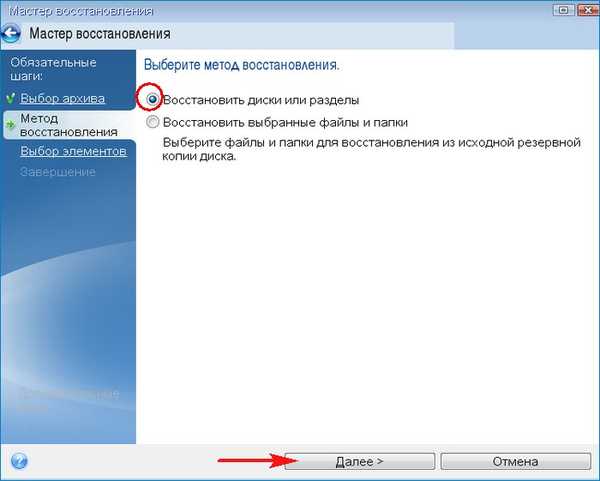
Kami menandai Disk 1 dan bagian-bagian yang ada di dalamnya.
"Selanjutnya"
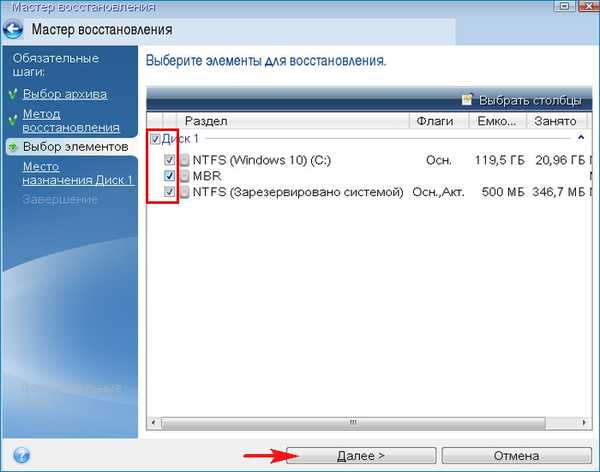
Pilih hard disk dengan mouse kiri, yang akan kami pulihkan (Disk 1).
"Selanjutnya"
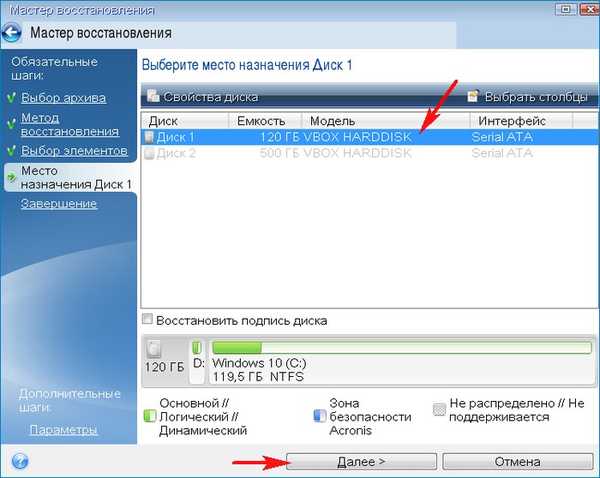
Wisaya memperingatkan kita bahwa ketika mengembalikan semua data pada disk (C :) akan diganti oleh file dari cadangan.
Oke
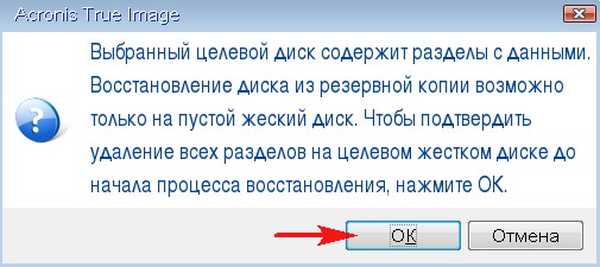
Di jendela ini, panduan pemulihan menunjukkan kepada kami bahwa ketika Anda memperluas cadangan pada hard disk, partisi tersembunyi akan dibuat yang melekat pada sistem UEFI, yaitu, bagian tersembunyi "Partisi sistem yang diperbaiki (Dienkripsi (EFI))" FAT32 yang berisi file konfigurasi boot Windows 10.
Lanjutkan
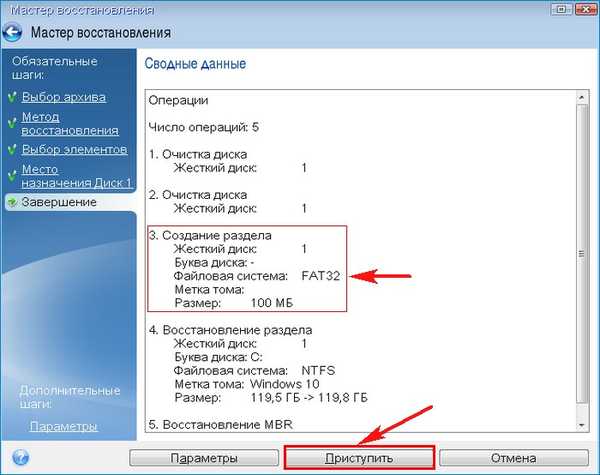
Proses pemulihan dari cadangan sistem operasi Windows 10 dimulai.

Operasi pemulihan selesai dengan sukses.
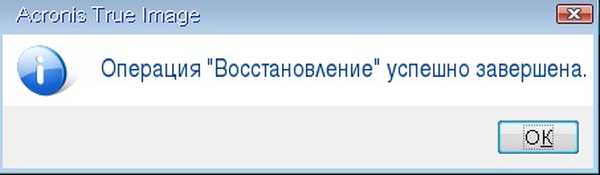
Setelah pemulihan, komputer restart. Windows 10 dipulihkan dari cadangan disk GPT.

Untuk memastikan hal ini, buka Disk Management dan lihat bukannya partisi System Reserved yang tersembunyi, ukuran 500 MB (Reserved by the system) adalah partisi lain yang melekat pada sistem UEFI, yaitu bagian tersembunyi "Partisi sistem Fixed (Encrypted (EFI))" FAT32, berisi File konfigurasi booting Windows 10.
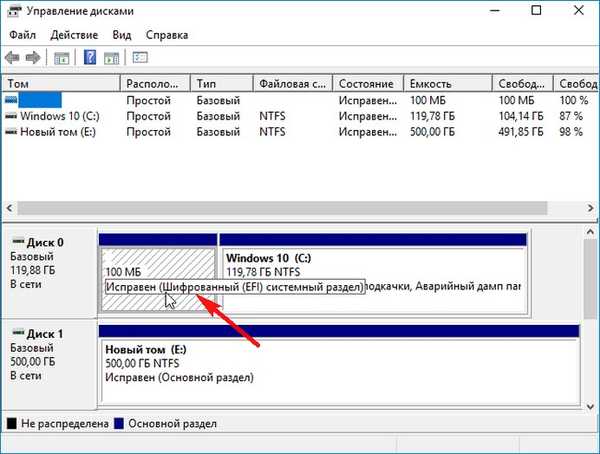
Kami juga melihat properti hard drive dengan sistem yang diinstal dan melihat bahwa drive memiliki gaya GPT.

Baca kelanjutan dalam artikel berikut: Saat mengkloning Windows 10 (diinstal pada hard drive gaya MBR) di Acronis True Image 2017 ke komputer dengan UEFI diaktifkan, Acronis secara otomatis mengubah target HDD atau SSD ke gaya GPT
Tag untuk artikel: Acronis True Image cadangan GPT UEFI MBR Konversi gaya markup











